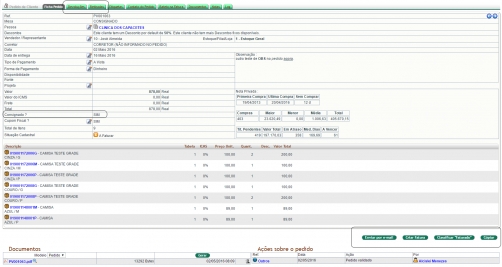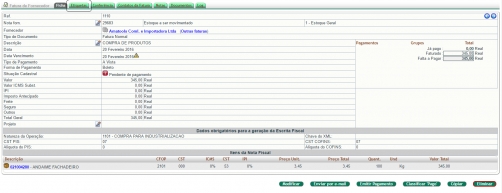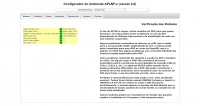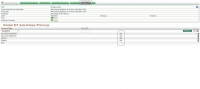Na versão 5.89 do APLWeb ficou mais fácil de incluir variações de cores e tamanhos em uma referência já cadastrada. Desde de versões mais antigas na criação da grade de produtos o APLWeb já permitia alterar o campo Ref. Desejada, que era justamente como você deseja codificar o produto. Isso dava flexibilidade mais gerava um certo trabalho operacional para o cadastro. Agora é possível você procurar a referência desejada no campo Buscar Ref. e então apenas clicar no botão Preencher Dados e selecionar as cores e tamanhos que deseja adicionar a referência. O APLWeb já irá trazer todos os dados cadastrais como descrição do produto, unidade de venda, NCM e gênero, bastando apenas confirmar a criação clicando no Sim.

Na versão 5.88 do APLWeb agora é possível também transferir itens entre pedidos consignados. Para facilitar a operação e dar mais flexibilidade ao pedido consignado que antes só era permitido a movimentação de devolução e retirada de itens. Vale lembrar que itens transferidos de pedidos consignados já foram movimentados no estoque, pois esta é a característica de pedidos consignados. Desta forma quando for faturar o pedido de destino da transferência, deverá utilizar uma Fatura Outros, para que não seja movimentado novamente no estoque.

Na versão 5.87 do APLWeb o controle de pedidos consignados ficou mais detalhado e flexível. Antes o pedido consignado já obrigava que o produto existisse em estoque para que ele fosse confirmado, porém a movimentação de entrada e saída de peças era feita ao modificar que obrigava o operados a informar as quantidades a serem faturadas no pedido. Agora é feita separadamente as devoluções e as retiradas de itens, dessa forma diminuindo e aumentando a quantidade de itens a cada operação e gerando ainda um comprovante que pode ser impresso ou enviado por e-mail. Desse novo modo de gerenciar os pedidos consignados não são mais modificados e nem reabertos, ou seja, não possui mais as funções de Modificar ou Reabrir. As modificações são feitas apenas via operações de Devolução ou Retirada de itens do pedido consignado. Que estão disponíveis como guias e são exibidas apenas em pedidos do tipo Consignado. Em cada guia você consegue fazer as respectivas operações apenas lendo ou digitando os códigos de barras dos produtos ou suas referências. Vale lembrar que o cadastramento inicial do pedido continua o mesmo, é necessário informar que o pedido é consignado logo no rascunho e ainda ao confirmar ele baixa os itens do estoque como antes. Também diferente dos demais tipos de pedidos, ele deixa habilitado a edição dos campos de tipo e forma de pagamento para que você possa alterar a qualquer momento o prazo e a forma de pagamento que será faturado o pedido.
Para fazer uma operação de Retirada, ou seja, acrescentar itens ao seu pedido consignado e retirando os mesmos do estoque. Clique então no botão Retiradas que aparece apenas quando o pedido é do tipo consignado. Observe na imagem abaixo que todas as retiradas feitas são devidamente registradas e podem a qualquer momento serem enviadas seus comprovantes via e-mail ou mesmo ser impresso com campo para assinatura.

Clique agora então no botão Iniciar uma Nova Retirada, que o APLWeb irá colocar o pedido com a Situação Cadastral para Consignado em Retirada, nesse estado ele habilita apenas a guia da retirada para que você conclua a operação. A saída no estoque só irá ocorre quando a retirada for confirmada, antes disso ela fica como se fosse um rascunho até que você confirme. Você pode informar o código de barras ou a referência do produto uma a uma, ou marcar a opção para pedir quantidade para ir lendo o código e informando a quantidade. Não é permitido retirar um produto que não tem estoque suficiente pois é uma regra básica dos pedidos do tipo consignado.

Antes de confirmar a Retirada, é possível Cancelar, ou ainda excluídas para que se necessária seja feito qualquer tipo de ajuste nas quantidades ou nos itens. E então como já foi dito, após confirmar você pode enviar o comprovante com o detalhamento da retirada por e-mail ou imprimir com os campos de assinatura.

A impressão da Retirada.

No caso do e-mail ele pede uma confirmação trazendo o e-mail que está no cadastro principal do cliente e permite que você altere para outro e-mail se desejar.
E o comprovante por e-mail fica como a imagem abaixo.

Assim como as Retiradas, também é possível fazer devoluções, basta clicar então na guia Devoluções e depois clicar no botão Iniciar uma Nova Devolução e começar a passar os produtos desejados. Da mesma forma que as Retiradas, as devoluções só movimentam o estoque quando confirmadas assim como geram o histórico e os comprovantes para impressão ou envio de e-mails. Também muda a situação cadastral do pedido para Consignado em Devolução e só permite a confirmação ou cancelamento da devolução para dar prosseguimento as próximas operações.

E depois de confirmar a movimentação do estoque acontece e é possível imprimir ou enviar por e-mail o comprovante da operação.

E o do e-mail.

Na versão 5.86 do APLWeb agora você também pode imprimir as etiquetas de produtos partindo de um recebimento de nota fiscal de fornecedor. Como nem todos utilizam este recurso foi parametrizado no módulo de Faturas e Romaneios, se estiver habilitado irá aparecer uma nova guia chamada Etiquetas, que irá mostrar os produtos existentes na nota fiscal e permitirá você imprimir de forma fácil e ágil.

Assim como a impressão de Etiquetas de pedidos, você apenas clica em Gerar etiquetas dos produtos selecionados e baixa o arquivo com as etiquetas geradas para ser impresso.

E para habilitar o recurso de impressão a partir da Nota Fiscal de Fornecedor é mostrado na imagem abaixo.

Na verão 5.85 do APLWeb agora é possível imprimir as etiquetas de dentro de um pedido de clientes. Para dar mais agilidade na impressão de etiquetas e mais opções para impressões de etiquetas como por exemplo de embarque de clientes ou ainda etiquetas para transferências de mercadorias entre filiais e várias outras funcionalidades. Como isso é opcional é necessário habilitar o parâmetro no módulo de Pedidos de Clientes. Uma vez habilitado em qualquer pedido de cliente irá aparecer uma aba Etiquetas, onde ao clicar nela você verá todos os itens com suas quantidade e ainda a quantidade de etiquetas a serem impressas em função da quantidade existente no pedido. De forma bem simples e ágil você imprime então todas as etiquetas dos produtos apenas do pedido.

Além de selecionar o tipo de etiqueta a ser gerado com os dados dos produtos você pode alterar a quantidade apenas digitando na ultima coluna dos itens desejados e então clicar em Gerar etiquetas dos produtos selecionados, então o APLWeb irá gerar um arquivo com todas as etiquetas dos produtos. E por ultimo clique em Baixar / Imprimir etiquetas geradas.

Na versão 5.84 do APLWeb é possível gerar um pedido de transferência com base em uma ordem de produção. Depois de informar ao APLWeb que a OP foi concluida, ou seja, ao Fechar a ordem, ele já pede os dados iniciais como o estoque de destino para onde será transferido os produtos. Este recurso como alguns outros no APLWeb precisa de ser habilitado na configuração do módulo responsável, nesse caso no módulo de Produtos.

Quando habilitado a opção mostrada na imagem acima, ao fechar a ordem de produção irá exibir uma tela conforme mostrada abaixo.

Depois de informar os dados de destino e clicar em SIM, o APLWeb gera o pedido e já abre a ficha do pedido gerado para que você apenas confirme, feche e crie a fatura de transferência, dando assim a saída do estoque para o destino.

Na versão 5.83 foi liberado um recurso muito interessante para ser usando nas rotinas financeiras. Em 1997 a Microsoft e a CheckFree se uniram para criar um formato padrão para arquivos que contêm dados financeiros, para facilitar a movimentação de dados entre programas. Vários bancos brasileiros adotaram esse padrão e oferecem o OFX como padrão de exportação de extrato bancário. Entre eles: Banco do Brasil, Caixa Econômica Federal, Bradesco, Itaú, HSBC, Santander e demais bancos. É importante falar que a importação de um OFX é um processo seguro. Um arquivo OFX contém somente movimentações bancárias em forma de extrato e não possui nenhuma senha ou credenciais de acesso a banco. É uma operação segura homologada pelo Sistema Financeiro Nacional.
De forma bem simples você apenas clica no botão Importar extrato do banco no formato OFX, que o APLWeb fará tudo para você. Serão importados todos os lançamentos de débito ou de crédito ou ambos, ou pode selecionar um tipo de transação pela descrição do histórico.

Depois selecione o arquivo OFX desejado, já previamente exportado do site do seu banco e envie para o APLWeb.
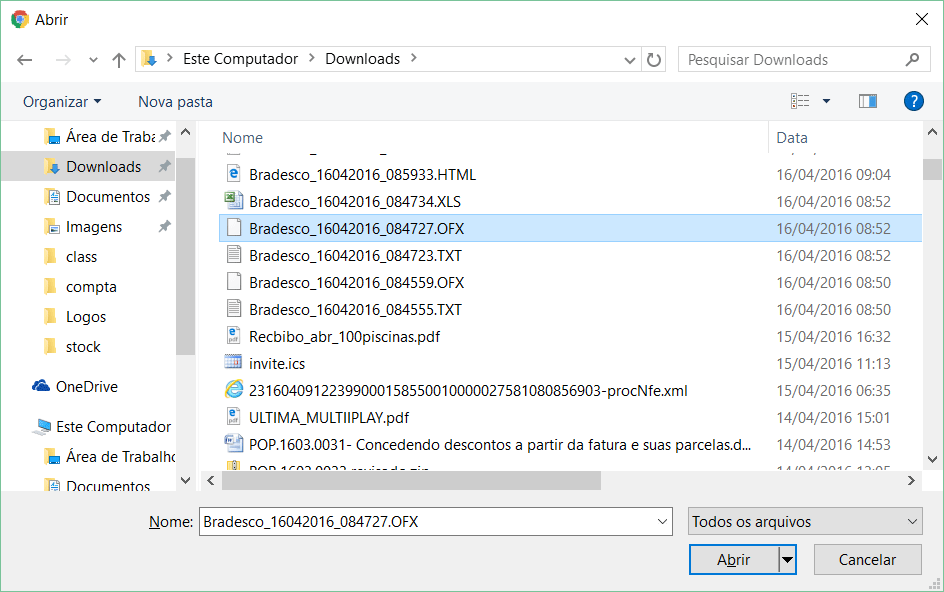
Antes de enviar ele mostra uma tela de confirmação com informações como a forma de pagamento que será lançada, a conta no plano de contas que trata das taxas e tarifas, etc. Permite que você filtre apenas tipos de lançamentos como débito ou crédito ou ainda ambos. E ainda dá a flexibilidade de buscar apenas algum tipo de lançamento pela descrição dele, como por exemplo você pode querer importar apenas as tarifas bancárias, visto que os demais lançamentos são feitos automaticamente nas operações financeiras do APLWeb. Então basta informar no ultimo campo Desc. Lanc., que será importado apenas lançamentos que tenham o histórico ou parte dele com a descrição informada.

Depois de confirmar com o SIM, você terá todos os lançamentos importados no seu Bancos/Caixas e com o saldo da conta já alterado.
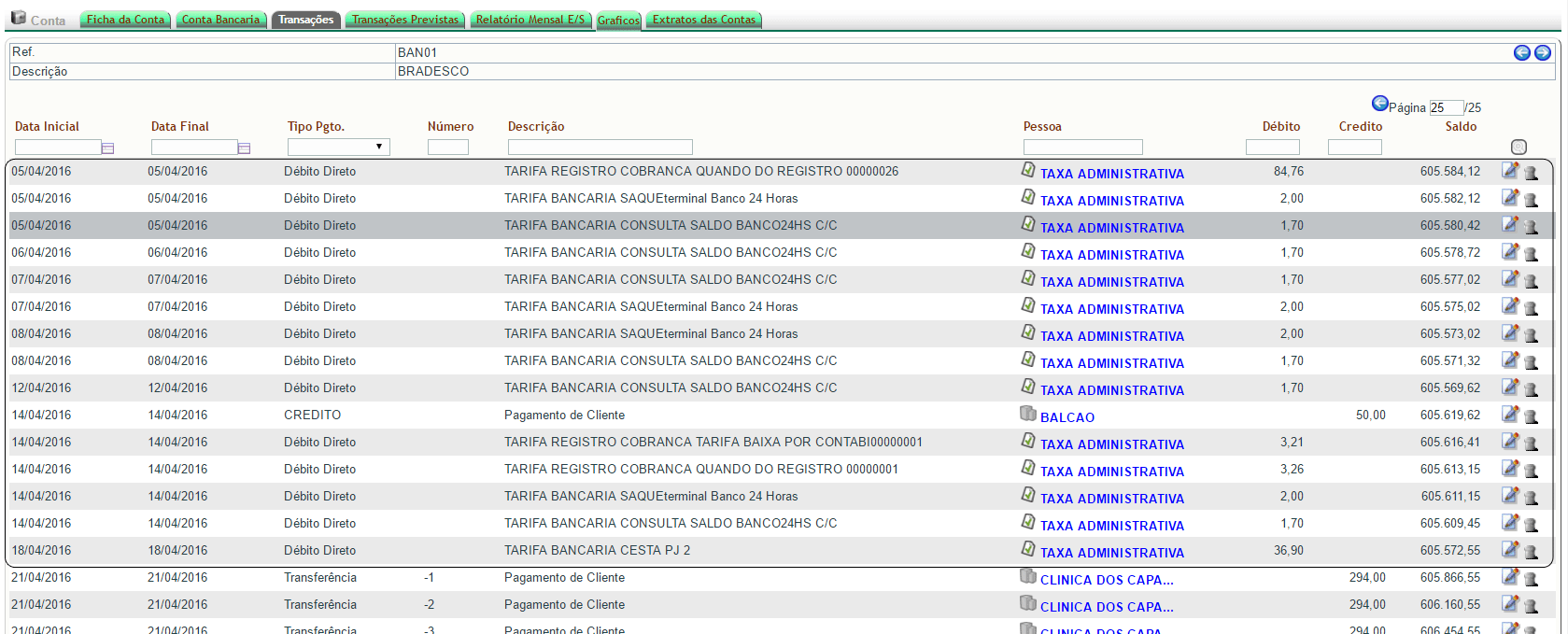
E claro que como todos os arquivos OFX ficam no APLWeb, você pode facilmente se desejar, estornar os lançamentos. Clique no botão Estornar extrato OFX já importado, e selecionar o arquivo OFX desejado na lista e confirmar. Será excluído todos os lançamentos do Bancos/Caixas referentes ao extrato importado.

Agora na versão 5.82 do APLWeb você pode baixar uma parcela ou parte dela com um crédito. Anteriormente o crédito só era possível ser utilizado direto na fatura, entrava como um item de desconto e alterava assim o valor da fatura. Dessa nova forma a fatura pode ser feita normalmente e as parcelas podem ser baixadas com créditos existentes do cliente. Não é do escopo deste artigo mostrar como funciona os créditos de clientes, mais para ser breve, se uma fatura for paga com um valor a mais, então será gerado um crédito para o cliente automaticamente, que antes podia ser usando como desconto em uma fatura e agora pode também ser usado como pagamento de parcelas de faturas. Uma outra forma é incluir manualmente na guia Cliente da ficha do cliente. Em desconto fixo, você pode clicar no ícone de edição e ele abrirá a página que irá permitir incluir um desconto, informando uma justificativa e o valor.
Na ficha do cliente, na guia Cliente, você irá encontrar uma forma de inserir o desconto manualmente.

Ao clicar no ícone de edição de desconto fixo, você verá uma página como a mostrada abaixo.

Após inserir o desconto fixo informando o valor e uma descrição ele irá ficar como Descontos fixos Pendentes. Depois basta localizar a fatura desejada e clicar no botão Emitir Pagamento, que irá então mostrar uma tela similar a mostrada abaixo.

Selecione então a parcela desejada clicando no ícone destacado na imagem acima, uma seta para a direita. Vale lembrar que esse ícone só irá aparecer quando a parcela tiver um valor maior ou igual ao crédito existente do cliente. Ao passar o mouse em cima ele mostra a legenda informando o total de desconto que o cliente tem.

Assim como uma baixa normal é necessário informar a data, a forma que no caso é obrigatória ser Crédito, e essa forma deve está previamente criada senão não será possível realizar este passo da operação.

Depois então é só confirmar que o crédito será lançado na conta informada e irá baixar ou quitar o saldo da parcela informada.

E claro depois da operação concluída o crédito do cliente é devidamente baixado agora ficando como consumido.

Em caso de exclusão do pagamento o crédito é novamente retornado ao cliente e a operação pode ser feita novamente.
Na versão 5.81 do APLWeb agora as mensagens mais críticas da NF-e que geram o maior número de erros digitação em notas fiscais e a recusa dos protocolos de autorização. As informações como CST do ICMS, IPI, PIS e COFINS são criticadas agora já no rascunho da nota, antes de criá-la, e só permite criar o rascunho se todas as informações estiverem corretas. As críticas vão desde a pesquisa na tabela de cada CST, o tamanho dos códigos, se eles estão condizentes com a CFOP (Natureza de operação) da nota de entrada ou de saída. Na versão 4.0 da NF-e a crítica nos XMLs da SEFAZ ficaram mais genéricas, agora ela aceita o lote e retorna um protocolo de recebimento desse lote, porém é retornado apenas um erro 217 informando que a nota não se encontra na base de dados da SEFAZ. Mais não especifica detalhadamente o motivo. Com isso tornou-se necessário uma validação mais forte antes de enviar a nota para a SEFAZ.

Não é necessário habilitar nada em configurações de módulos como alguns outros recursos. Apenas que seja atualizado o módulo da NF-e para a versão 4.0, e ficou disponível a partir da versão 5.79 do APLWeb. Se a sua versão for maior ou igual a 5.79 certamente o seu módulo da NF-e estará atualizado e você irá se deparar com essas mensagens de críticas antes de criar o rascunho da nota fiscal.
Agora na versão 5.8 do APLWeb é possível criar um receita fixa mensal a partir de uma fatura. Desde a versão 4.58 do APLWeb que existe o recurso de receitas fixas que servem para empresas que prestam serviço ou locam e recebem mensalmente por isso. Para facilitar a geração das faturas de cobrança mensal, pois todas são geradas apenas informando o mês e ano desejado. Nesse versão na própria fatura existe um opção que basta ser marcada para que seja gerado uma receita mensal com os itens informados na fatura. Assim como outros recursos é necessário habilitar na configuração do módulo de Faturas e Romaneios.

Após habilitar irá aparecer ao criar o rascunho da fatura a nova opção que será útil para algumas empresas.

O processo de geração das faturas continua o mesmo no menu do topo Financeiro, no grupo Faturas a Clientes e na opção Planejamento Mensal, onde será gerado os dados da tanto da mensalidade como item adquirido, valor e dia do vencimento. O dia do vencimento é gerado de acordo com a emissão da fatura ou seja, se a fatura for gerada no dir 01/04/2016, será gerado então o dia do vencimento 01. Você pode deixar o prazo como A VISTA e a forma será informada na interface do planejamento mensal toda vez que você for gerar. E deixando o prazo a vista para que ele gere o faturamento para o dia, mais lembrando que ele sempre irá obedecer o vencimento informado.
Clique aqui para conhecer o recurso na versão 4.58
Depois disso é bem simples a geração de todas as faturas deum só vez com os seus dados de faturamento, itens e vencimento de cada mês. Basta selecionar o mês e ano que deseja gerar o faturamento e confirmar e pronto. Todas as faturas são geradas para cada cliente obedecendo o vencimento e valor da negociação. Como mostrado na imagem abaixo é gerado um registro para cada produto ou serviço informado na fatura apenas clicando no botão Gerar Receitas no mês / ano selecionado. É possível também excluir faturas geradas nesse processo, basta informar o mês e ano desejado e clicar no botão vizinho Excluir Receitas no mês / ano selecionado.

Nessa interface traz ainda alguns resumos interessantes como por produtos onde é informado a quantidade e valor total de cada produto de todos os clientes, e o total por vencimento que mostra a cada dia o valor total a receber e ainda mostra se o vencimento do boleto será antecipado ou adiado, pois para boletos que vencem no sábado ele gera com o vencimento de sexta-feira e os com vencimento para domingo ele gera para segunda-feira.

Melhorias de recursos de versões anteriores
- Foi criada uma nova diretiva para as criações de textos de cobrança, o [LINKS]. Diferente da antiga diretiva [LINK] que trazia apenas um boleto para cada e-mail, essa traz todos os boletos relacionados em um mesmo e-mail. Além disso ele já relaciona a referênccia da fatura e a sequencia da parcela, o vencimento e o valor antes do link do próprio boleto como mostrado na imagem abaixo.